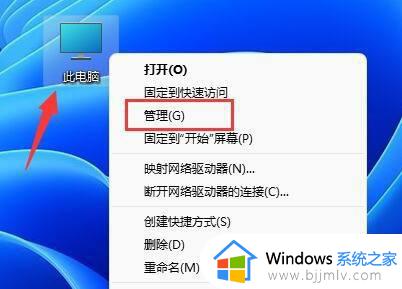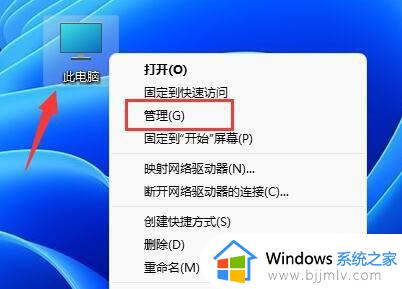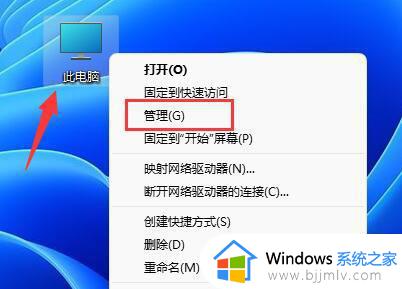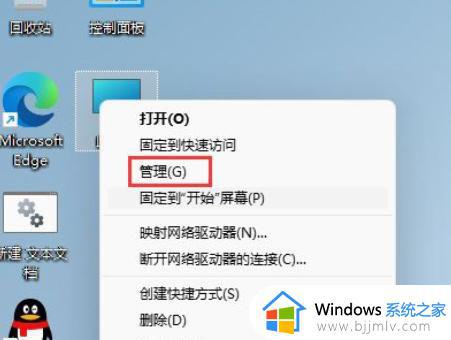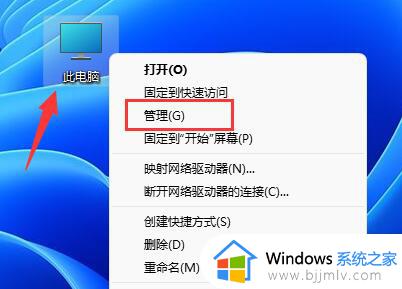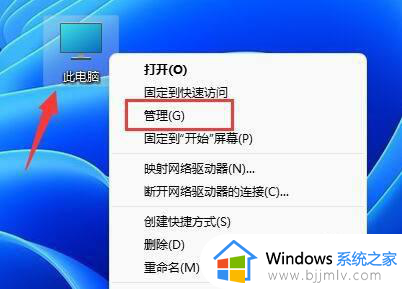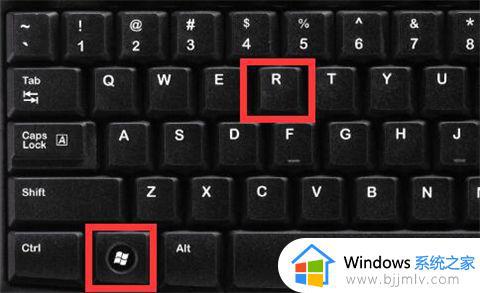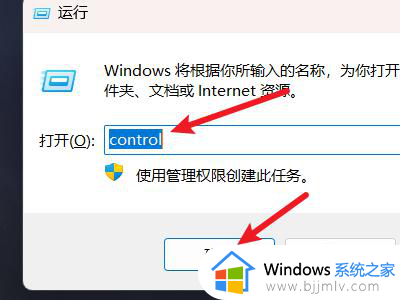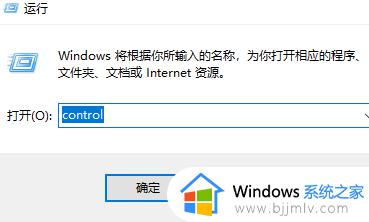windows11如何更改账户管理员名称 win11怎么更改管理员名字
更新时间:2024-03-08 11:40:24作者:qiaoyun
很多人在使用windows11系统的时候,都会创建管理员账户,有时候使用一段时间之后想要对管理员账户名称进行更改,可是很多人无从下手,那么windows11如何更改账户管理员名称呢?针对这个问题,本文这就给大家介绍一下win11更改管理员名字的详细方法吧。
方法如下:
1、打开任务栏中的搜索选项,输入“control pannel”打开控制面板页面。
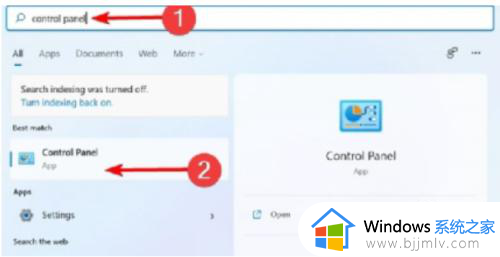
2、单击进入user accounts。
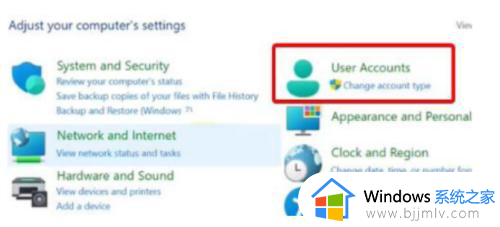
3、点击需要更改名称的管理员账户。
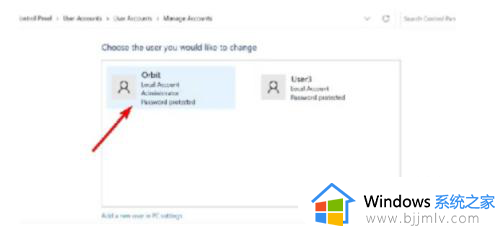
4、鼠标单击左侧的“change the account name”即可更改!
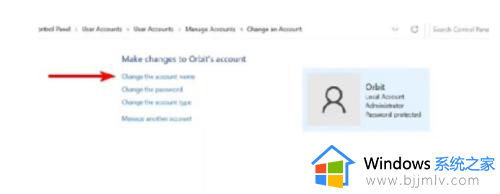
以上给大家介绍的就是win11怎么更改管理员名字的详细内容,有需要的用户们可以参考上述方法步骤来进行更改,希望可以帮助到大家。